विंडोज 10 क्रिएटर्स अपडेट संस्करण 1703 ने विंडोज 10 के यूआई में एक और बदलाव लाया। विंडोज डिफेंडर सिक्योरिटी सेंटर नाम का एक नया ऐप है। पूर्व में 'विंडोज डिफेंडर डैशबोर्ड' के नाम से जाना जाने वाला यह एप्लिकेशन उपयोगकर्ता को अपनी सुरक्षा और गोपनीयता सेटिंग्स को स्पष्ट और उपयोगी तरीके से नियंत्रित करने में मदद करने के लिए बनाया गया है। विंडोज डिफेंडर सुरक्षा केंद्र को एक ट्रे आइकन मिला, जो बॉक्स से बाहर दिखाई देता है। यदि आप इसे देखकर खुश नहीं हैं, तो यहां से छुटकारा पाने का एक तरीका है।
विज्ञापन
आप प्रारंभ मेनू से या साथ विंडोज डिफेंडर सुरक्षा केंद्र लॉन्च कर सकते हैं एक विशेष शॉर्टकट । वैकल्पिक रूप से, आप इसके ट्रे आइकन का उपयोग करके इसे एक्सेस कर सकते हैं। इस लेखन के रूप में, यह इस प्रकार है:
![]()
पेज नंबर कैसे जोड़ें गूगल डॉक्स
एक सहायक उपकरण है जो आइकन खींचता है। यह यहाँ स्थित है:
'C: Program Files Windows डिफेंडर MSASCuiL.exe'
अपडेट: विंडोज 10 संस्करण 1809 में शुरू होकर, ऐप बदल गया है
एक सर्वर पर कलह ऑफ़लाइन दिखाई देती है
C: Windows System32 SecurityHealthSystray.exe
यह फ़ाइल स्टार्टअप पर तब चलती है जब आप अपने विंडोज 10 खाते में साइन इन करते हैं और इसलिए आइकन ट्रे में दिखाई देता है। आइकन से छुटकारा पाने के लिए, आप MSASCuiL.exe को स्टार्टअप से हटा सकते हैं। इस ऑपरेशन का कोई साइड इफेक्ट नहीं है और यह ट्रे आइकन को पूरी तरह से निष्क्रिय कर देगा।
विंडोज डिफेंडर सुरक्षा केंद्र ट्रे आइकन को अक्षम करने के लिए , निम्न कार्य करें।
स्टार्टअप से MSASCuiL.exe को हटाने के लिए, हम लेख में वर्णित विधियों का उपयोग करेंगे विंडोज 10 में स्टार्टअप ऐप कैसे जोड़ें या निकालें ।
- टास्क मैनेजर खोलें ।
- नामित टैब पर स्विच करेंचालू होना।
सुझाव: आप निम्न कमांड को चलाकर सीधे विंडोज 10 में टास्क मैनेजर का स्टार्टअप टैब खोल सकते हैं:taskmgr / 0 / स्टार्टअप
देखें कैसे विंडोज 10 में स्टार्टअप ऐप्स को प्रबंधित करने के लिए एक शॉर्टकट बनाएं ।
- नीचे दी गई जानकारी के अनुसार 'विंडोज डिफेंडर नोटिफिकेशन आइकन' नाम की लाइन खोजें:
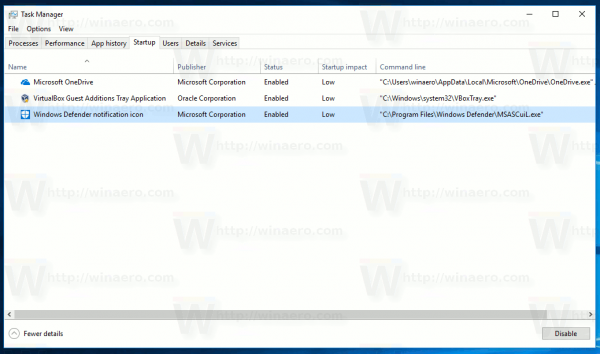
- इसे राइट क्लिक करें और संदर्भ मेनू में 'अक्षम करें' चुनें:
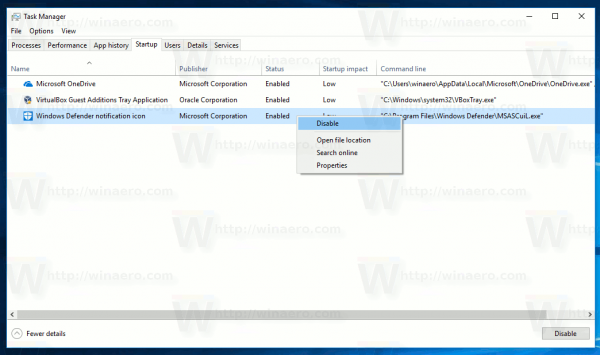 युक्ति: ऊपर दिए गए स्क्रीनशॉट में, आप एक अतिरिक्त 'कमांड लाइन' कॉलम देख सकते हैं जो डिफ़ॉल्ट रूप से दिखाई नहीं देता है। इसे सक्षम करने के लिए, लेख देखें विंडोज टास्क मैनेजर में स्टार्टअप के बारे में अधिक जानकारी प्राप्त करें ।
युक्ति: ऊपर दिए गए स्क्रीनशॉट में, आप एक अतिरिक्त 'कमांड लाइन' कॉलम देख सकते हैं जो डिफ़ॉल्ट रूप से दिखाई नहीं देता है। इसे सक्षम करने के लिए, लेख देखें विंडोज टास्क मैनेजर में स्टार्टअप के बारे में अधिक जानकारी प्राप्त करें ।
एक बार जब यह किया जाता है, तो आपको करने की आवश्यकता है प्रस्थान करें अपने विंडोज खाते से और पीछे लॉग इन करें। यह विंडोज 10 क्रिएटर्स अपडेट में विंडोज डिफेंडर ट्रे आइकन को हटा देगा।









